我们在日常工作中使用U盘图标太普通了。我们想用高端时尚图标代替我们的U盘,让我们的U盘看起来非常个性化、独特和简单。教程如下:
1. 在百度搜索";透明在线生成;ICO图标",点击网页,
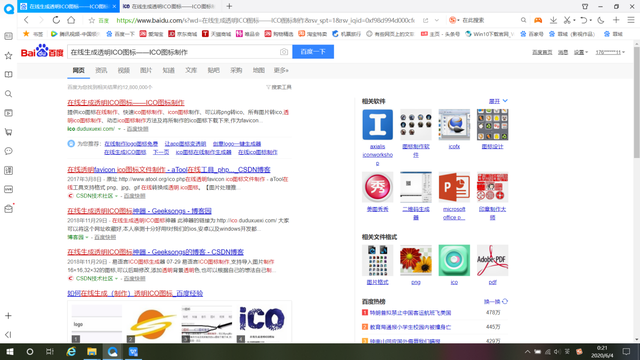
选择自己喜欢的图片或照片,上传,默认照片尺寸,然后选择生成"xx.ico"图片,
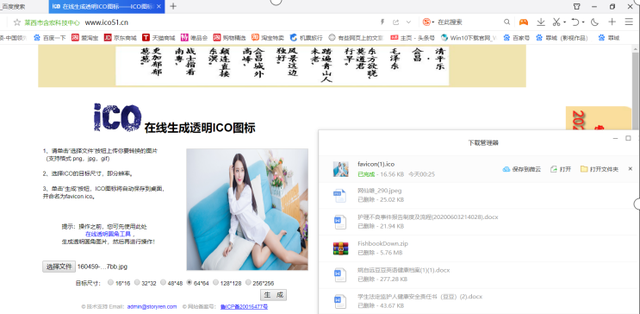
最后下载保持好生成的"xx.ico";图片格式。
2. 右键在电脑桌面空白处"新建";文本文档。
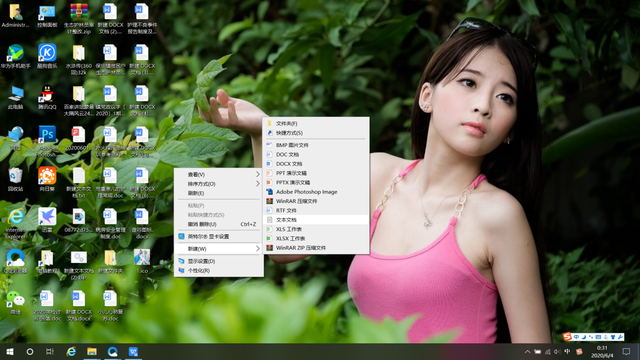
3. 打开";文本文档",输入命令,[autorun]ICON=1.ico,0,

分两行输入,
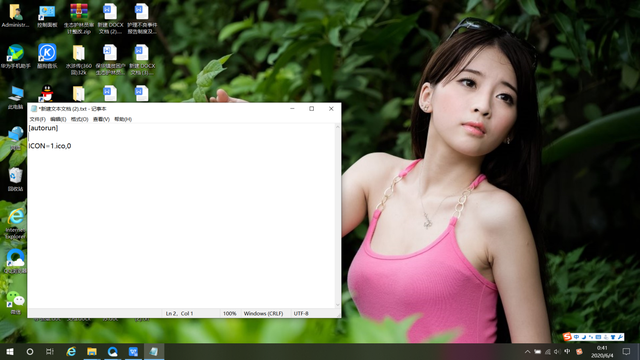
修改ico图片的文件名要和命令上的文件名输入一致。
4.接着点击";新文本文档";窗户上方"文件";菜单下"另存为";菜单项。
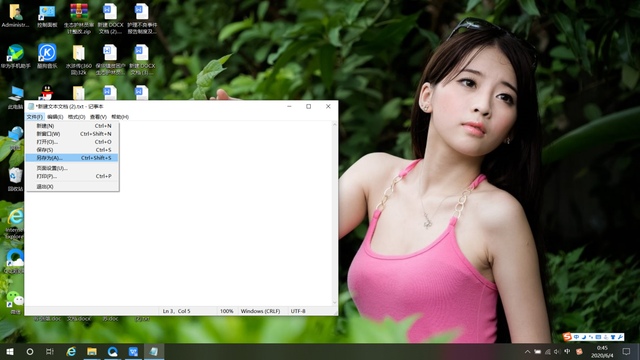 4.接着点击";新文本文档";窗户上方"文件";菜单下"另存为";菜单项。
4.接着点击";新文本文档";窗户上方"文件";菜单下"另存为";菜单项。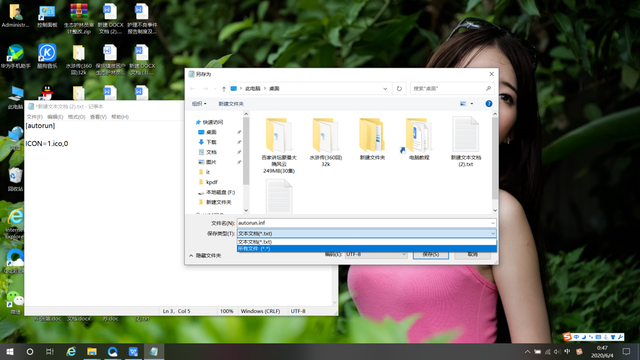 5.在弹出的"另存为";窗口,上文件名设置为autorun.inf,保存类型的选择为";所有文件"。
5.在弹出的"另存为";窗口,上文件名设置为autorun.inf,保存类型的选择为";所有文件"。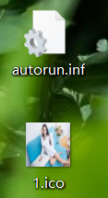 6.插入U盘,
6.插入U盘,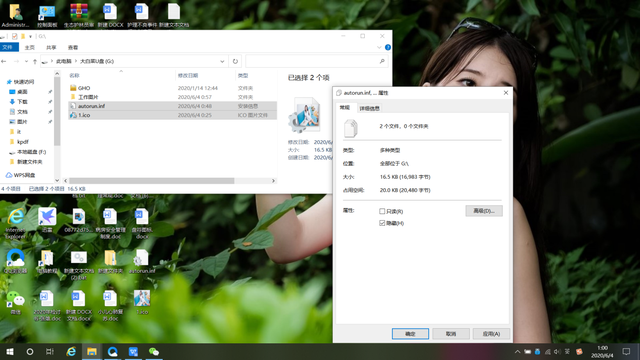 将autorun.inf和1.ico图标,这两个文件复制到U盘,右键"属性"勾选"隐藏";,点击确定。
将autorun.inf和1.ico图标,这两个文件复制到U盘,右键"属性"勾选"隐藏";,点击确定。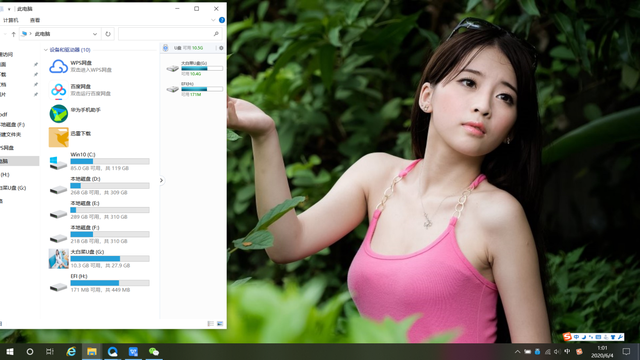 7.把U再次插入U盘后,您会发现U盘的图标已经成为您选择的照片,所谓的个性化U盘图标已经成功创建。通过以上详细的教程,U磁盘、移动硬盘和计算机的本机硬盘可以任性地更改我们最喜欢的图片效果。我希望这个教程能帮助你。请注意、收集、评论并回复。
7.把U再次插入U盘后,您会发现U盘的图标已经成为您选择的照片,所谓的个性化U盘图标已经成功创建。通过以上详细的教程,U磁盘、移动硬盘和计算机的本机硬盘可以任性地更改我们最喜欢的图片效果。我希望这个教程能帮助你。请注意、收集、评论并回复。